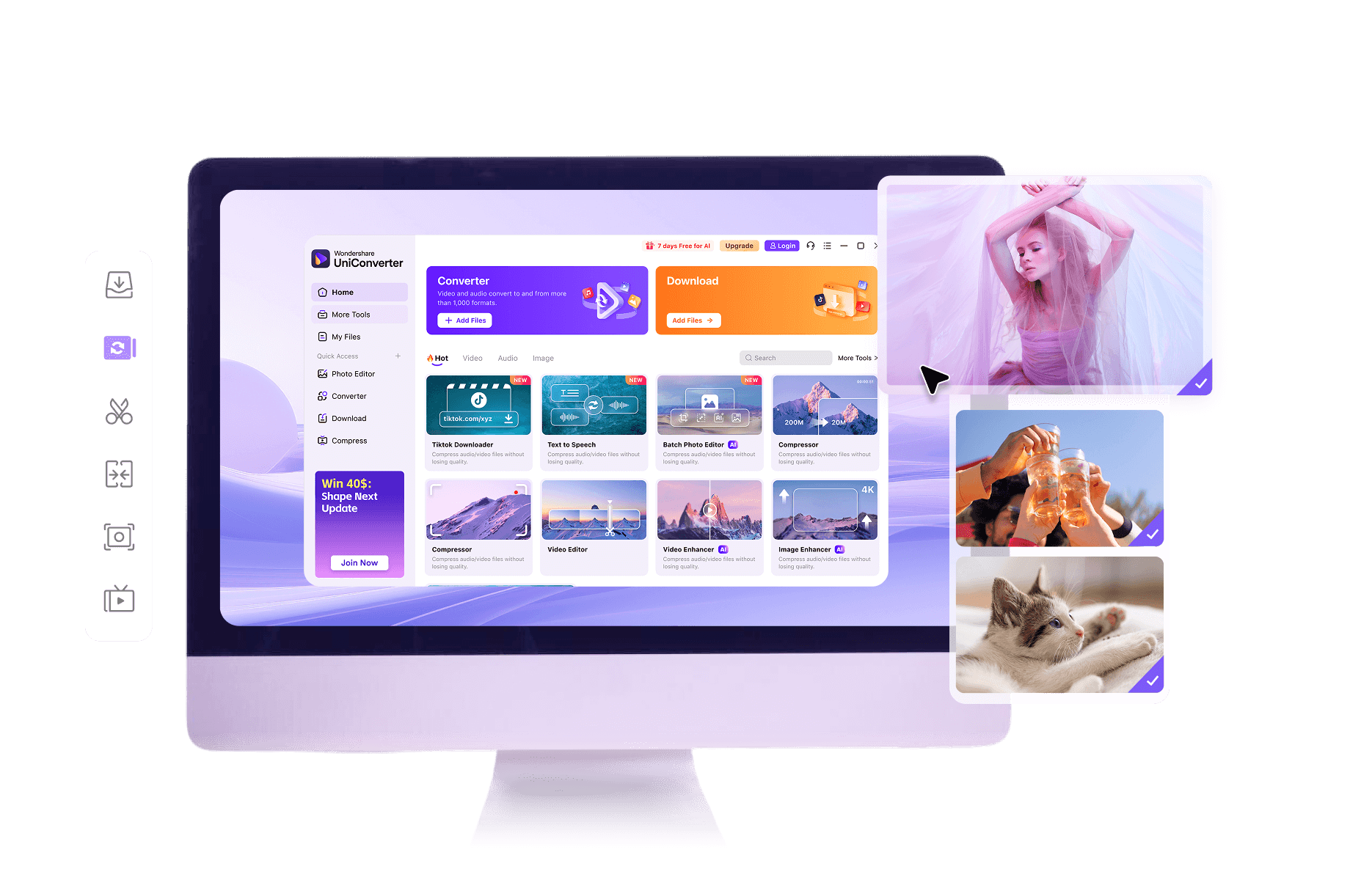Wie Sie MKV kostenlos online in MOV umwandeln
MKV-Datei hochladen
Klicken Sie auf „+Datei hinzufügen“, um Ihre MKV-Datei in die Benutzeroberfläche zu importieren.
MOV als Ausgabeformat wählen
Nach dem Hochladen klicken Sie auf die Registerkarte „Umwandeln in“. Wählen Sie im Dropdown-Menü das Format „MOV“. Starten Sie dann die Umwandlung durch einen Klick auf „Konvertieren“, um den Vorgang zu beginnen.
MOV-Datei herunterladen
Klicken Sie auf „Herunterladen“, um die MOV-Datei auf Ihr Gerät zu speichern.
MKV vs. MOV
|
MKV
|
MOV
|
|
|---|---|---|
| Dateiendung | .mkv | .mov |
| Vollständiger Name | Matroska Video | QuickTime Movie |
| Beschreibung | MKV ist ein plattformübergreifendes, quelloffenes Multimedia-Containerformat. Es kann Video, Audio, Untertitel und Metadaten in einer einzigen Datei speichern. Moderne Codecs und eine unbegrenzte Anzahl an Spuren werden unterstützt. Fehlerkorrektur und extrem schnelles Vorspulen sorgen für flüssige Wiedergabe – auch bei beschädigten Dateien. MKV eignet sich besonders zum Streaming, Archivieren oder Bearbeiten multilingualer Inhalte, die mehrere Untertitelspuren umfassen. | MOV wurde von Apple im Rahmen der QuickTime-Entwicklung eingeführt und fungiert als Multimedia-Containerformat. Dieses speichert Video, Audio, Untertitel und Metadaten in einer atomaren, hierarchisch aufgebauten Struktur. Professionelle Medieninhalte wie H.264, HEVC, ProRes, AAC, ALAC und PCM werden unterstützt. MOV ist optimal kompatibel mit Mac und iOS, unterstützt aber auch Windows. So gibt es keine Probleme beim Bearbeiten, Synchronisieren oder Abspielen. |
| Verwendete Programme | VLC Media Player, Plex, HandBrake, Media Player Classic, PotPlayer, Kodi | QuickTime Player, Apple Final Cut Pro, Adobe Premiere Pro, VLC Media Player, iMovie, Windows Media Player |
| Erstveröffentlichung | 2002 | 1991 |
| Entwickler | Matroska-Organisation | Apple Inc. |
| Typische Einsatzbereiche | Anwendungsbeispiel 1: Blu-ray-Discs oder DVDs mit korrekt hinterlegten Tonspuren, Untertiteln und Originalkapiteln speichern. Anwendungsbeispiel 2: Filmdistribution im Internet, bei der Nutzer zwischen verschiedenen Tonspuren oder Untertitelspuren wählen können. Anwendungsbeispiel 3: Hochauflösende Multimediawiedergabe im Heimkino – inklusive Metadaten und individuell gestalteter Menüs. |
Anwendungsbeispiel 1: Professionelles Bearbeiten von Videos in nichtlinearer Schnittsoftware wie Final Cut Pro oder Adobe Premiere. Anwendungsbeispiel 2: Speichern und Synchronisieren mehrerer Video-, Audio- und Textspuren in einer Datei – für flexibles Abspielen. Anwendungsbeispiel 3: Teilen von Videos in hoher Qualität innerhalb des Apple-Ökosystems (Mac, iOS, iPad). |
| MIME-Typ | video/x-matroska | video/quicktime |
Hauptfunktionen des UniConverter MKV-zu-MOV-Konverters
Schnelle, qualitätserhaltende Umwandlung
Mit UniConverter dauert die Umwandlung von MKV zu MOV nur wenige Minuten – manchmal Sekunden – je nach Dateigröße. Es wird lediglich das Containerformat gewechselt, ohne Neu-Encoding. Das garantiert maximale Originalqualität. Für Nutzer, die Wert auf hohe Geschwindigkeit und beste Qualität legen, ist dieser MKV-zu-QuickTime-Konverter die optimale Wahl.
Sofortige, kostenlose Online-Umwandlung
Starten Sie die Umwandlung von MKV in MOV sofort – ganz ohne Registrierung oder Anmeldung. Dieses Tool ist zu 100 % kostenlos nutzbar. Sie müssen keine Software installieren und können Ihre Videos direkt im Browser umwandeln – ganz schnell und unkompliziert.
Integrierte Videobearbeitungs-Tools
Neben der Videokonvertierung bietet UniConverter praktische Bearbeitungsfunktionen wie Schneiden, Zuschneiden, Komprimieren, Untertitel hinzufügen und vieles mehr. Sie benötigen keine externen Programme. So wird Ihr Workflow deutlich vereinfacht – ideal für private sowie professionelle Videoprojekte.
Batch- & Großdatei-Unterstützung
Mit dem UniConverter können mehrere MKV-Dateien gleichzeitig konvertiert werden. Das spart wertvolle Zeit. Auch große Videodateien werden zuverlässig verarbeitet – Sie sind also nicht auf kurze Clips beschränkt.
Breite Format- & Plattform-Kompatibilität
UniConverter bietet weit mehr als nur MKV-zu-MOV-Konvertierung: MP4, AVI, WEBM und zahlreiche weitere Videoformate werden unterstützt. Das Tool funktioniert nahtlos unter Windows, Mac und im Webbrowser – für maximale Vielseitigkeit bei der Videobearbeitung.
Sicher & datenschutzkonform
Ihre Dateien werden während des gesamten Umwandlungsprozesses vollumfänglich geschützt. Jeder Upload ist verschlüsselt, sodass nur Sie Zugriff haben. Nach der Umwandlung werden Ihre Dateien automatisch gelöscht. Sie können Videos bedenkenlos umwandeln – Ihre privaten oder geschäftlichen Inhalte bleiben stets sicher.
Häufige Fragen zum MKV-zu-MOV-Konvertieren
Wie kann ich MKV ohne Begrenzung in MOV umwandeln?
Wie konvertiere ich MKV in MOV mit VLC?
Welches ist die beste MKV-zu-MOV-Konverter-Software?
Kann ich MKV kostenlos in MOV umwandeln?
Ist MKV oder MOV höherwertig?
Kann iMovie MKV-Dateien abspielen?
Was unsere Kunden
über unseren MKV-zu-MOV-Konverter sagen
Weitere Formatumwandlungen entdecken
Bearbeiten Sie Ihre Mediendateien online & offline